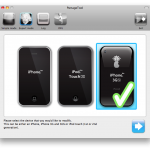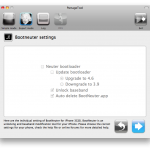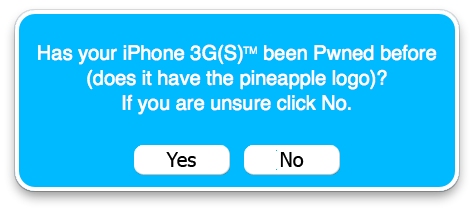Acest tutorial este doar pentru posesorii de Mac sau pentru cei care au instalat Mac OSX pe o masina virtuala. Pentru Windows nu exista inca nici un program care sa faca asta, dar keep your fingers crossed pentru sn0wbreeze. Ce inseamna custom ipsw? Aflati aici.
Pasul 1
Creati un folder oriunde in sistem denumit pwnage. Downloadati PwnagteTool 3.1.4 de aici si versiunea 3.1.2 de firmware pentru iPhone de aici.
Cel mai bine este sa downloadat firmware-ul cu Firefox pentru ca alte download managere il vor dezarhiva, dar daca ati extras folosind orice altceva decat Firefox si firmware-ul are extensia zip in loc de ipsw, atunci trebuie doar sa schimbati extensia din zip in ipsw.
Pasul 2
Montati imaginea cu PwnageTool si deschideti aplicatia.
Veti primi un mesaj de avertizare, apasati OK pentru a continua.
Pasul 3
Selectati modul expert din bara de meniu.
Pasul 4
Selectati varianta de iPhone pentru care faceti ipsw-ul.
Pasul 5
Apasati continue si veti fi rugati sa cautati in calculator locatia unde ati downloadat firmware-ul Apple. Apasati butonul broswe si mergeti in directorul cu pricina. Exista posiblitatea ca firmware-ul sa fie gasit automat daca copiati aplicatia in folderul in care ati downloadat firmware-ul.
Alegeti firmware-ul, apoi apasati continue.
Pasul 6
Veti ajunge in fata unui meniu cu 6 optiune care va dau posibilitatea sa customizati firmware-ul in vederea lansarii. Optiunea General va da posibilitatea sa specificati marimea pe care doriti sa o alocati partitiei de system (cea in care vor fi instalate aplicatii,e din Cydia, teme, etc). Bifati activate the phone daca detineti un telefon luat de la alt operator si nu detineti cartela sim pentru activare. PwnageTool este creat pentru a nu face update de baseband asa ca optiunea pentru enable baseband update ar trebui sa fie disabled.
Optiunile pentru Bootneuter exista doar pentru posesorii de 2G asa ca apasati butonul albastru pentru a continua.
Optiunea Cydia settings va da posibilitatea de a downloada aplicatii din Cydia si a le introduce in firmware pentru a fi instalate automat in procesul de restore. Dati click pe tab-ul Download packages, dati dublu click pe aplicatiile dorite pentru a le downloada, apoi selectati ce ati downloadat si apasati butonul albastru pentru a continua.
Veti fi adusi in fata unei ferestre unde va vor aparea doar aplicatiile selectate, apasati butonul albastru pentru a continua.
Va va aparea meniul unde vor fi afisate Cydia si Icy, daca doriti sa instalati doar una din ele este suficient sa lasati bifata doar aplicatia dorita.
Optiunea Custom Logos Settings va da posibilitatea de a schimba boot logo-urile. Apasati browse pentru a alege imaginile din calculatorul vostra insa nu trebuie sa fie mai mari de 320×480.
Apasati butonul albastru pentru a continua.
Pasul 7
Veti ajunge in pagina initiala de optuni. Pentru a incepe procesul apasati butonul build apoi butonul albastru pentru a continua.
Vi se va cere sa alegeti locatia unde va fi salvat custom ipsw-ul, alageti-o ,apasati si apasati save pentru a incepe procesul. Procesul poate dura pana la 10 minute sau mai mult, depinde de calculatorul dumneavoastra.
Vi se va cere sa introduceri useri si parola de sistem, pe care trebuie sa le specificati pentru a continua procesul.
Veti primi un mesaj de avertizare in care veti fi intrebati daca iPhone-ul a mai fost jailbreak-uit vreodata. Cel mai bine e sa apasati No pentru un restore eficient.
Felicitari! Dupa terminarea procesului de creeare a custom ipsw-ului va puteti apuca de instalare.